Quer ter certeza de que seu site WordPress está devidamente otimizado para mecanismos de pesquisa?
Passar por um checklist de otimização de mecanismo de pesquisa (SEO) pode ajudá-lo a seguir as práticas recomendadas e garantir que você não perca pequenos detalhes. Dessa forma, você pode ter uma classificação mais elevada no Google e aumentar o tráfego do site.
Neste artigo, compartilharemos um checklist de SEO do WordPress para iniciantes.
- Por que seguir um checklist de SEO para WordPress?
- 1. Instale um plugin de SEO para WordPress
- 3. Adicione o Google Analytics ao WordPress
- 4. Faça pesquisas de palavras-chave para o seu site WordPress
- 5. Use palavras-chave LSI e verifique o preenchimento de palavras-chave
- 6. Otimize seu título de SEO e meta descrição
- 7. Use URLs compatíveis com SEO
- 8. Certifique-se de adicionar Alt-Text às suas imagens
- 9. Adicione links internos ao seu conteúdo
- 10. Melhore a legibilidade do seu conteúdo
- 11. Certifique-se de que os mecanismos de pesquisa possam encontrar facilmente o seu site
- 12. Verifique a velocidade do seu site WordPress
- 13. Seu site WordPress deve estar pronto para dispositivos móveis
Por que seguir um checklist de SEO para WordPress?
Os mecanismos de pesquisa costumam ser a maior fonte de tráfego para muitos sites. No entanto, a ideia de otimizar seu site para WordPress SEO pode ser intimidante, especialmente para iniciantes.
Existem muitos termos técnicos, táticas de SEO e novas tendências que podem impedir que novos proprietários de sites otimizem seus sites e obtenham uma classificação mais elevada nos mecanismos de pesquisa.
É aqui que um checklist de SEO para WordPress pode ajudá-lo. Ele cobre todos os princípios básicos e garante que você siga as práticas recomendadas de SEO. Além disso, existem muitas ferramentas e plugins que podem otimizar seu site e cuidar do SEO técnico para você.
Você pode usar o checklist examinando cada ponto passo a passo. Depois disso, faça alterações para garantir que os mecanismos de pesquisa possam rastrear e indexar facilmente seu conteúdo.
Dito isso, vamos dar uma olhada no checklist de SEO do WordPress para iniciantes. Aqui estão todos os itens que abordaremos, então você pode simplesmente clicar nos links abaixo para avançar para a seção de sua preferência:
1. Instale um plugin de SEO para WordPress
Um plugin de SEO pode ajudar a configurar seu site WordPress para mecanismos de busca. Ele assegura que você siga as melhores práticas e cuide de todas as otimizações técnicas de SEO.
Você pode usar o Rank Math para o seu site. É um dos melhores plugins de SEO para WordPress e ajuda você a otimizar seu site para os mecanismos de busca sem necessidade de conhecimento técnico ou de contratar um desenvolvedor.
O Rank Math oferece muitos recursos poderosos. Por exemplo, você pode usá-lo para criar um mapa do site XML, adicionar marcação de schema, integrar mídias sociais, melhorar a navegação estrutural, avaliar com a pontuação de análise TruSEO On-Page, editar o arquivo robots.txt, otimizar o SEO local, SEO para WooCommerce, gerenciar links e rastrear links quebrados, entre outros.
Você também pode usar o Rank Math para realizar uma auditoria de SEO. O plugin monitora e destaca questões cruciais, além de fornecer insights úteis para resolver esses problemas e aumentar o tráfego orgânico em seu site.
Para saber mais, você pode seguir nosso guia sobre como configurar o Rank Math para WordPress.
No site Dabliope, utilizamos o plugin Rank Math para garantir as melhores práticas de SEO.
2. Configure as ferramentas do mecanismo de pesquisa para webmasters
Em seguida, você precisará configurar ferramentas para webmasters de diferentes mecanismos de pesquisa, como Google Search Console, Bing Webmaster Tools e Yandex Webmaster Tools.
Essas ferramentas gratuitas ajudam você a monitorar o desempenho da pesquisa orgânica do seu site. Você pode usá-los para ver quais palavras-chave as pessoas estão usando para encontrar seu site , verificar classificações, enviar mapas de sites, descobrir erros que podem estar impedindo a classificação de seu site nos mecanismos de pesquisa e muito mais.
Por exemplo, o Google Search Console mostra quais páginas estão indexadas nos resultados da pesquisa. Você poderá então descobrir por que o Google não indexa outras páginas, corrigir quaisquer problemas e enviar páginas para indexação.
Você pode seguir estes guias para adicionar seu site WordPress a cada ferramenta para webmasters:
- Como adicionar seu site WordPress ao Google Search Console
- Como adicionar seu site às Ferramentas para webmasters do Bing
- Como adicionar seu site WordPress nas ferramentas Yandex para webmasters
3. Adicione o Google Analytics ao WordPress
Outra ferramenta vital para configurar no seu site WordPress é o Google Analytics. É uma ferramenta gratuita que mostra como as pessoas se comportam no seu site, de onde vêm, quais páginas visualizam e muito mais.
O Google Analytics pode ajudá-lo a monitorar seus esforços de SEO no WordPress e ver o número de visitantes provenientes de pesquisas orgânicas. É uma excelente ferramenta para rastrear o tráfego do site e ficar de olho em todos os picos e quedas de tráfego.
Além disso, você pode usá-lo para encontrar páginas de alta conversão e melhorar seu SEO, buscar oportunidades para aumentar o tráfego orgânico, rastrear erros 404 e muito mais.
A maneira mais fácil de configurar o Google Analytics no WordPress é usando MonsterInsights . É a melhor solução analítica para WordPress , e você não precisa editar nenhum código ou contratar um desenvolvedor para configurar o Google Analytics.
A melhor parte é que você pode começar a usar a versão MonsterInsights Lite gratuitamente para adicionar análises ao seu site. O plugin também oferece uma versão premium e ajuda a configurar recursos avançados de rastreamento, como rastreamento de comércio eletrônico, conversões de formulários e muito mais.
4. Faça pesquisas de palavras-chave para o seu site WordPress
A pesquisa de palavras-chave é uma técnica que criadores de conteúdo e especialistas em SEO usam para descobrir tópicos nos quais seu público está interessado, usando dados de mecanismos de pesquisa.
Muitos iniciantes usarão seus melhores palpites para encontrar tópicos que acham que as pessoas podem gostar. Em vez disso, você deve fazer uma pesquisa adequada de palavras-chave e encontrar termos de pesquisa para cada página do seu site.
É importante que você defina uma palavra-chave alvo primária para sua postagem no blog ou página de destino. Ter muitos termos de pesquisa diferentes pode dificultar a compreensão do conteúdo pelos mecanismos de pesquisa.
Você pode usar muitas ferramentas de pesquisa de palavras-chave para encontrar um termo de pesquisa principal. Recomendamos Semrush porque oferece dados detalhados de palavras-chave, rastreamento de posição de palavras-chave, análise de concorrentes, palavras-chave relacionadas, perguntas e muito mais.
Se você está procurando uma alternativa gratuita, o WPBeginner oferece um gerador de palavras-chave gratuito que permite descobrir instantaneamente mais de 300 novas ideias de palavras-chave. Há também um verificador de densidade de palavras-chave gratuito que você pode usar para descobrir a estratégia de palavras-chave do seu concorrente.
5. Use palavras-chave LSI e verifique o preenchimento de palavras-chave
Agora que você encontrou uma frase-chave de foco para o seu conteúdo, a próxima coisa a fazer é encontrar palavras-chave de Indexação Semântica Latente (LSI). Estas são consultas de pesquisa relacionadas à sua palavra-chave primária.
A maneira mais fácil de encontrar palavras-chave LSI é por meio da Pesquisa Google. Basta rolar até o final dos resultados da pesquisa e ver a seção ‘Pesquisas relacionadas’.
Você pode então usar esses termos em todo o seu conteúdo e cobrir o tópico geral em profundidade. Isso também ajuda os mecanismos de pesquisa a entender melhor o seu conteúdo.
Dito isso, é vital que você não encha as palavras-chave usando muitas delas em seu conteúdo. Usar o termo de pesquisa exato repetidamente não oferece uma ótima experiência de leitura para os usuários, e os mecanismos de pesquisa são muito inteligentes na detecção do excesso de palavras-chave .
6. Otimize seu título de SEO e meta descrição
O próximo item do checklist de SEO do WordPress é se seus títulos e meta descrições de SEO estão otimizados.
O título da postagem do seu blog WordPress ou da página do produto desempenha um papel essencial nas classificações de pesquisa. Um título atraente incentivará o usuário a clicar no link.
A meta descrição também fornece mais informações aos usuários sobre a página e ajuda a melhorar a taxa de cliques orgânicos (CTR) . À medida que mais pessoas clicam no link do seu site, isso enviará um sinal positivo ao Google e ajudará você a obter classificações mais altas.
É um checklist de práticas recomendadas de SEO para incluir a palavra-chave primária em seu título de SEO , meta descrição e URLs. Além disso, você deve garantir que seus títulos não tenham mais do que 55 caracteres e que as meta descrições não tenham mais do que 155 caracteres. Caso contrário, o Google truncará o título e a descrição.
7. Use URLs compatíveis com SEO
Você também deve otimizar os URLs das postagens do seu blog e páginas de destino para SEO.
A criação de links permanentes curtos e descritivos ajuda os pesquisadores a entender do que se trata a página nos resultados da pesquisa. Além disso, também é uma boa prática incluir a palavra-chave primária em sua URL.
Por exemplo, aqui está a aparência de um URL amigável para SEO :
https://www.wpbeginner.com/start-a-wordpress-blog/
Por outro lado, esta seria a aparência de um URL não otimizado para SEO:
https://www.wpbeginner.com/articles/651472
Você pode alterá-los nas configurações do link permanente do WordPress.
8. Certifique-se de adicionar Alt-Text às suas imagens
Otimizar suas imagens para mecanismos de busca também é importante no SEO do WordPress. Uma maneira de fazer isso é garantir que suas fotos tenham uma alternativa descritiva ou texto alternativo .
O texto alternativo ajuda o Google e outros mecanismos de pesquisa a entender o assunto da imagem. Dessa forma, suas fotos podem aparecer no Imagens do Google e ajudar você a obter mais tráfego orgânico.
No WordPress, você pode adicionar facilmente texto alternativo às suas imagens. Ao fazer upload de uma imagem no editor de conteúdo do WordPress usando o bloco Imagem, você verá a opção Alt Text no painel de configurações à direita.
Você também pode ir para Mídia »Biblioteca no painel de administração.
Depois disso, basta selecionar qualquer imagem e inserir o ‘Alt Text’ no painel lateral direito.
Além disso, você também pode usar uma ferramenta de compactação de imagens para reduzir o tamanho de suas fotos. Isso ajudará seu site a carregar mais rápido e proporcionará uma ótima experiência ao usuário.
Observação: usar o editor de bloco para adicionar texto alternativo apenas o adicionará ao uso específico da imagem. Se quiser adicionar o mesmo texto alternativo à imagem, não importa onde ele seja usado no site, você precisará usar a biblioteca de mídia.
9. Adicione links internos ao seu conteúdo
Ao passar pelo checklist de SEO do WordPress, outra coisa importante a verificar são os links internos do seu conteúdo. Links internos são páginas vinculadas ao seu próprio site.
Os mecanismos de pesquisa usam esses links para encontrar e indexar o conteúdo do seu site. Também ajuda a passar autoridade de uma página para outra.
Além disso, auxilia os visitantes a navegar em seu site, lendo postagens relacionadas , encontrando fontes de estatísticas e descobrindo artigos e páginas antigas.
Se estiver usando AIOSEO, você pode usar o recurso Link Assistant para descobrir oportunidades de links internos. Ele mostrará páginas órfãs sem links internos, fornecerá sugestões e texto âncora e permitirá inserir links com um único clique.
10. Melhore a legibilidade do seu conteúdo
Ao verificar o SEO na página, é essencial que seu conteúdo seja fácil de ler. Ele desempenha um papel importante na obtenção de classificações mais altas porque os blogs que são mais fáceis de ler geralmente têm uma classificação mais elevada do que aqueles que são difíceis de ler.
Estudos mostram que as pessoas gastam menos de um segundo decidindo se querem sair ou permanecer na página. Isso significa que eles examinam seu conteúdo e você tem muito pouco tempo para convencê-los a permanecer em seu site.
Ao melhorar a legibilidade do seu conteúdo , você pode ajudar os usuários a digitalizar rapidamente seus artigos. Uma maneira simples de fazer isso é agrupar seções do seu conteúdo em títulos (H2, H3, H4 e assim por diante).
Além disso, você pode escrever frases curtas, usar listas com marcadores, dividir longos trechos de parágrafos em parágrafos menores e adicionar um índice. Adicionar imagens, vídeos e outros recursos multimídia também pode melhorar a legibilidade e tornar seu conteúdo mais envolvente.
Você também pode usar ferramentas de verificação gramatical, como Grammarly, para garantir que seu conteúdo esteja livre de erros ortográficos, falta de pontuação e erros gramaticais.
11. Certifique-se de que os mecanismos de pesquisa possam encontrar facilmente o seu site
Agora que seu conteúdo e SEO na página estão otimizados, existem alguns elementos técnicos que você também deve verificar como parte do checklist de SEO do WordPress.
Primeiro, você deve tornar mais fácil para os mecanismos de pesquisa encontrarem e indexarem seu site. O WordPress tem uma opção integrada que impede que os mecanismos de pesquisa rastreiem seu site . Se estiver ativado, o Google e outros mecanismos de pesquisa não listarão o seu site nos resultados da pesquisa.
Você pode verificar isso acessando Configurações »Leitura no painel do WordPress e rolando para baixo até a seção ‘Visibilidade do mecanismo de pesquisa’. Apenas certifique-se de que a opção ‘Desencorajar mecanismos de pesquisa de indexar este site’ não esteja marcada.
Outra maneira de ajudar os mecanismos de pesquisa a encontrar conteúdo em seu site para rastreamento e indexação é criando um mapa do site.
Um mapa do site XML informa aos mecanismos de pesquisa sobre as páginas mais importantes do seu site para que eles possam descobrir rapidamente novos conteúdos e indexá-los nos resultados da pesquisa.
Assim que o mapa do site estiver pronto, você poderá enviá-lo aos mecanismos de pesquisa usando diferentes ferramentas para webmasters.
12. Verifique a velocidade do seu site WordPress
O próximo item do checklist de otimização de mecanismo de pesquisa que você precisa analisar é a velocidade do seu site WordPress. É fundamental para uma classificação mais elevada no Google. Isso ocorre porque o tempo de carregamento da página agora é um fator de classificação, e o Google classificará os sites de carregamento mais rápido em uma posição mais elevada em comparação aos sites de carregamento lento.
Além disso, a velocidade da sua página afeta a pontuação Core Web Vitals do Google , que são métricas que o Google considera importantes para a experiência do usuário de um site.
Uma maneira simples de verificar o tempo de carregamento é usar MonsterInsights . Ele permite que você execute um teste de velocidade do site e mostra um relatório de velocidade do site no painel do WordPress.
Você pode ver uma pontuação geral para dispositivos móveis e computadores, junto com outras métricas importantes para medir a velocidade de carregamento do seu site.
O plugin também mostra sugestões e metas de benchmark para melhorar cada métrica. Por exemplo, você pode usar uma rede de distribuição de conteúdo (CDN) para melhorar a velocidade do site,
13. Seu site WordPress deve estar pronto para dispositivos móveis
O último item do checklist de SEO do WordPress que você precisa verificar é se o seu site é responsivo a dispositivos móveis.
O Google agora prioriza os dispositivos móveis. O que isso significa é que ele usará a versão mobile do seu site para indexação, em vez da versão desktop. Você perderá classificações mais altas se seu site não estiver pronto para dispositivos móveis.
Usar a ferramenta de teste de compatibilidade com dispositivos móveis do Google é uma maneira fácil de verificar a capacidade de resposta dos dispositivos móveis.
A ferramenta gratuita analisará seu site e informará se ele é responsivo a dispositivos móveis ou não.
Você pode simplesmente inserir o URL do seu site na ferramenta e clicar no botão ‘Testar URL’.
Se o seu site não estiver pronto para dispositivos móveis, você pode começar alterando o tema. Existem muitos temas WordPress responsivos projetados para dispositivos móveis. Você pode seguir nosso guia sobre como alterar um tema WordPress sem perder dados ou tráfego.
Esperamos que este artigo tenha ajudado você a aprender sobre nosso checklist de SEO para WordPress para iniciantes.
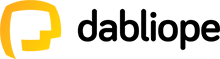

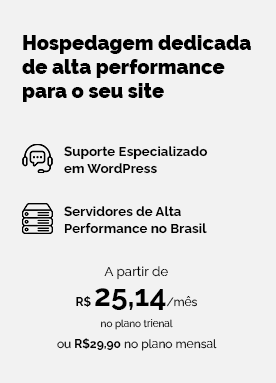
0 comentários